选择电脑笔记本电脑时,哪个品牌最好(深入探讨不同品牌电脑笔记本的优劣势)
13
2024-06-20
在使用Win7笔记本电脑时,突然发现没有声音可能会让人感到困惑和烦恼。失去声音可能会影响到我们正常的工作、学习和娱乐体验。然而,不必担心,因为在本文中,我们将介绍一些常见的问题和解决方法,帮助您恢复Win7笔记本电脑的声音。
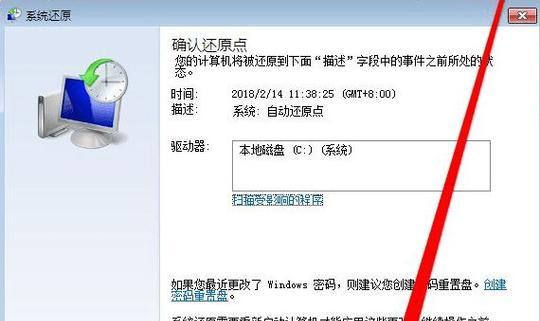
检查音量设置
打开Win7笔记本电脑,点击右下角的音量图标,确保音量没有被静音。如果已经静音,取消静音并增加音量。
检查默认播放设备
右击音量图标,选择“播放设备”。确保正确的播放设备已经选中并设置为默认设备。如果不是,请右击正确的设备并选择“设为默认设备”。

检查音频驱动程序
打开设备管理器,找到“声音、视频和游戏控制器”选项。展开此选项,并检查是否存在任何黄色感叹号或问号。如果有,表示驱动程序出现问题,需要更新或重新安装驱动程序。
更新音频驱动程序
访问笔记本电脑制造商的官方网站,找到与您的机型相匹配的最新驱动程序。下载并安装最新的音频驱动程序,然后重新启动电脑。
检查音频插孔
检查您的耳机或扬声器是否正确连接到笔记本电脑的音频插孔。有时候松动的连接可能导致声音无法正常工作。
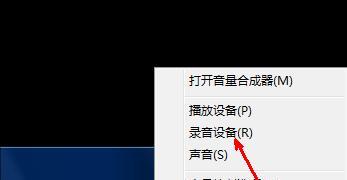
检查音频线路
检查音频线路是否损坏或断开连接。尝试更换音频线路或使用其他线路进行连接。
运行音频故障排除工具
Win7系统提供了内置的音频故障排除工具。打开“控制面板”,选择“硬件和声音”,然后点击“故障排除”来运行音频故障排除工具。
检查第三方应用程序
某些第三方应用程序可能会导致声音失效。尝试禁用或卸载最近安装的应用程序,并检查声音是否恢复正常。
重置音频设置
在“控制面板”中,选择“硬件和声音”,然后点击“音频设备管理器”。右击您的音频设备,选择“属性”,然后点击“还原默认设置”。
检查操作系统更新
Win7系统更新有时会修复一些声音相关的问题。打开“控制面板”,选择“系统和安全”,然后点击“WindowsUpdate”来检查并安装最新的系统更新。
运行杀毒软件
某些恶意软件可能会干扰音频功能。运行杀毒软件进行全面扫描,清除可能存在的恶意软件。
重启Windows音频服务
打开运行窗口(Win+R),输入“services.msc”,然后找到“Windows音频”服务。右击该服务并选择“重启”,然后检查声音是否恢复正常。
使用系统还原
如果以上方法都没有解决问题,可以尝试使用系统还原将电脑恢复到以前的状态,可能会修复一些与声音相关的问题。
联系专业技术支持
如果您尝试了以上所有方法仍然无法解决问题,建议联系笔记本电脑制造商的技术支持或带电脑去专业维修中心进行检查和修复。
失去Win7笔记本电脑的声音可能是由于多种原因引起的,包括设置问题、驱动问题、硬件问题等。通过检查音量设置、默认播放设备、音频驱动程序等,我们可以解决大多数声音问题。如果问题仍然存在,请尝试其他方法或寻求专业技术支持来解决问题。
版权声明:本文内容由互联网用户自发贡献,该文观点仅代表作者本人。本站仅提供信息存储空间服务,不拥有所有权,不承担相关法律责任。如发现本站有涉嫌抄袭侵权/违法违规的内容, 请发送邮件至 3561739510@qq.com 举报,一经查实,本站将立刻删除。